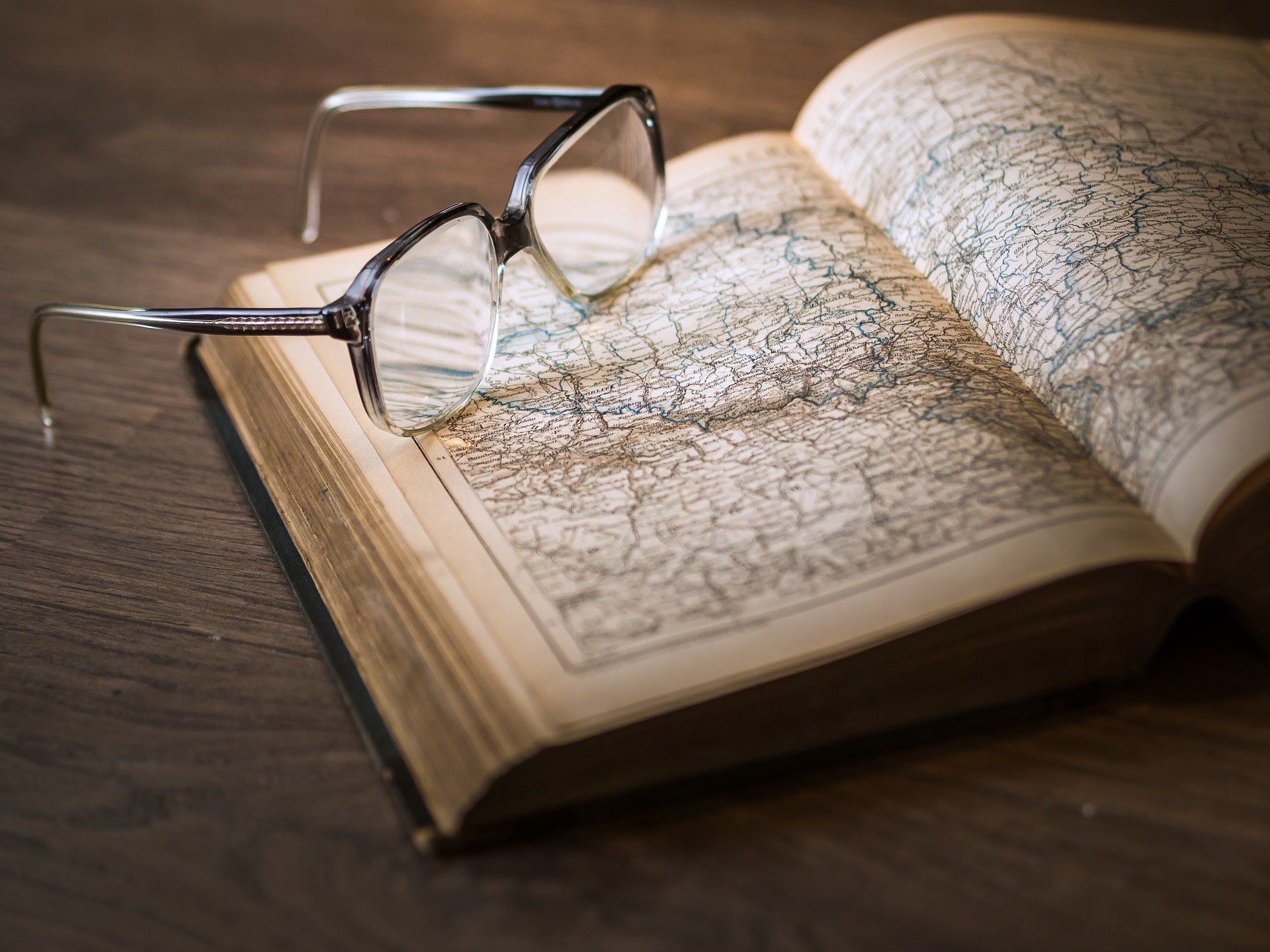この悩みに答えます。
あなたのブログ記事をGoogleの検索結果に載せるためには欠かせないことがサイトマップの送信。
SEOを意識したとしてもサイトマップができていないと効果は期待できないでしょう。
はてな
しかしサイトマップの送信方法はブログ初心者向けのサイトなどにも載っていないことが多く、どうしたらいいか迷ってしまいますよね。

この記事を読めばサイトマップを送信でき、SEO的にも有利になりますよ。
こんな方におすすめ
- サイトマップの送信方法を知りたい方
- SEOに最適化したサイトやブログを作っていきたい方
こちらもCHECK
-
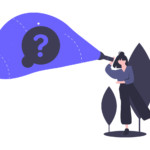
-
【初心者向け】グーグルサーチコンソールの登録方法【ワードプレス対応】
この要望にお答えします。 Googleサーチコンソールはあなたのサイトの検索結果がどれくらい表示されたか、どれくらいクリックされたか、そしてどういったキーワードで検索されたかが分かるツール。 Goog ...
続きを見る
[toc]
Search Console(サーチコンソール)にサイトマップを送信登録追加する方法【Wordpressブログ】

では早速Search Console(サーチコンソール)にサイトマップを送信登録追加する方法を解説します。

なのでサイトマップ登録の仕方は以下の2ステップのみです。
- プラグイン『Google XML Sitemaps』を入れてサイトマップを作成
- Search Console(サーチコンソール)にサイトマップを登録
まずはサイトマップについて説明した後に手順を解説させていただきます。
サイトマップとは?【Search Console(サーチコンソール)にサイトマップを送信登録追加する方法】
サーチコンソールにサイトマップを送信する方法の前にサイトマップについていくつか説明させていただきます。
手順だけ知りたい人は飛ばしていただいて結構です。
XML形式のサイトマップ
ポイント
もともとサイトマップには『読者にサイト構造を分かりやすいようにする』HTML形式のサイトマップと『検索エンジンにサイト構造を理解してもらう』XML形式の2つがあります。
前者は当ブログでいうトップページのようなものです。
そして後者のXML形式がサーチコンソールに送信するものでこの記事で紹介するものです。
ここが混同しているとややこしいことになってしまうのでまず共有です。
なぜサイトマップを送信するのか?
ではなぜそのXML形式のサイトマップを送信することがGoogleの検索結果に関わるのか。

ただ何もせずとも待っているだけでクローラーがブログに来る可能性はあるのですが、サイトマップの送信という方法でGoogleにアピールすることで優先的に来てもらうということです。
検索結果に載ることは早いに越したことはないのでサイトマップの送信はブログ運営にとても重要なことです。
WordPressブログでSearch Console(サーチコンソール)にサイトマップを送信登録追加する方法
ということでWordpressブログでSearch Console(サーチコンソール)にサイトマップを送信登録追加する方法について解説します。
前述の通り送信の仕方は以下の2ステップのみです。
- プラグイン『Google XML Sitemaps』を入れてサイトマップを作成
- Search Console(サーチコンソール)にサイトマップを登録
順番に解説します。
プラグイン『Google XML Sitemaps』を入れてサイトマップを作成
WordPress編集画面のプラグインの新規追加から『Google XML Sitemaps』を検索しましょう。
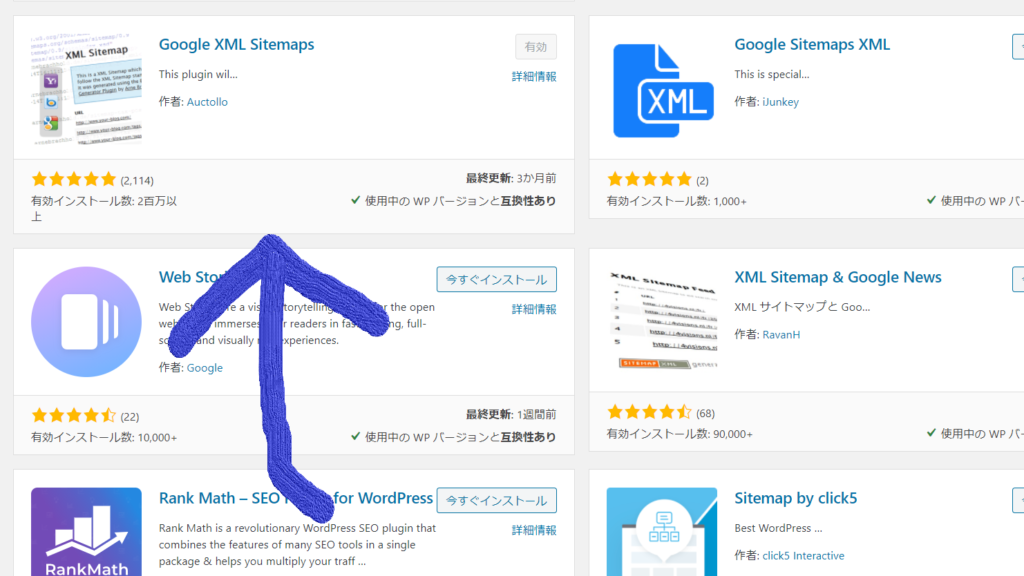
インストールしたら有効化にします。
そうしたらサイドバーの設定から「XML-Sitemap」を選びます。
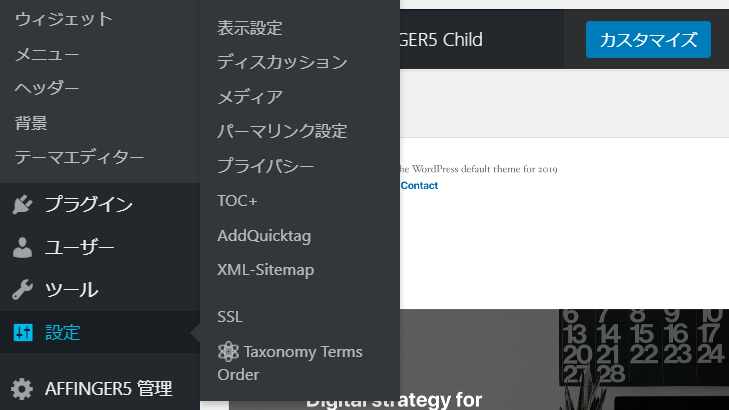
そうするとほとんどの場合は既にサイトマップが出来上がっていて以下のような画面になっているかと思います。
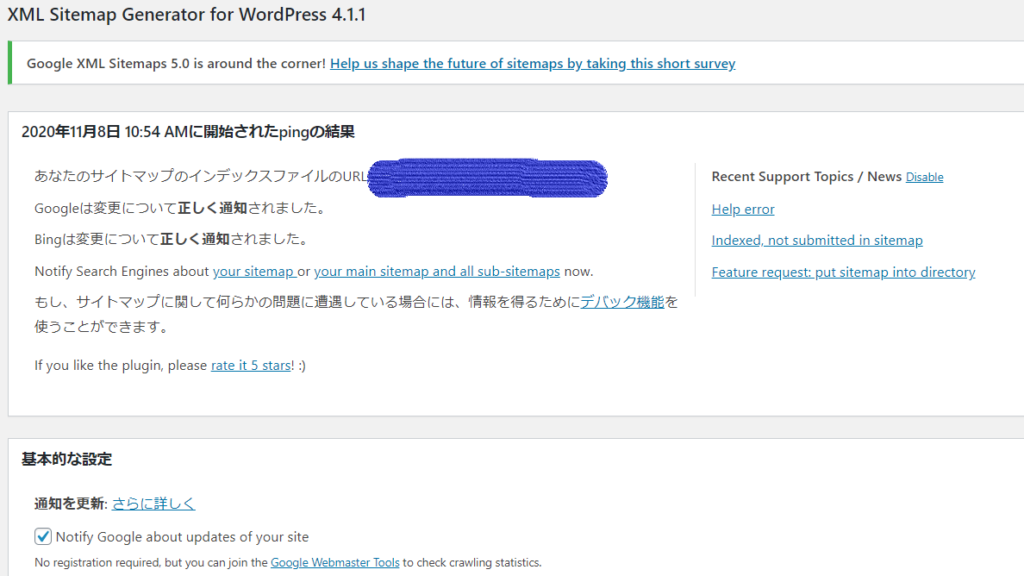
もしまだサイトマップが出来上がっていないようなら画面上の指示に従ってサイトマップを作成してください。
上記のような画面でサイトマップの登録に使う部分は「あなたのサイトマップのインデックスファイルのURL」の右部分の文字列です(画像の青く塗りつぶされてる部分)
Search Console(サーチコンソール)にサイトマップを登録
次にサーチコンソールにサイトマップを登録しましょう。
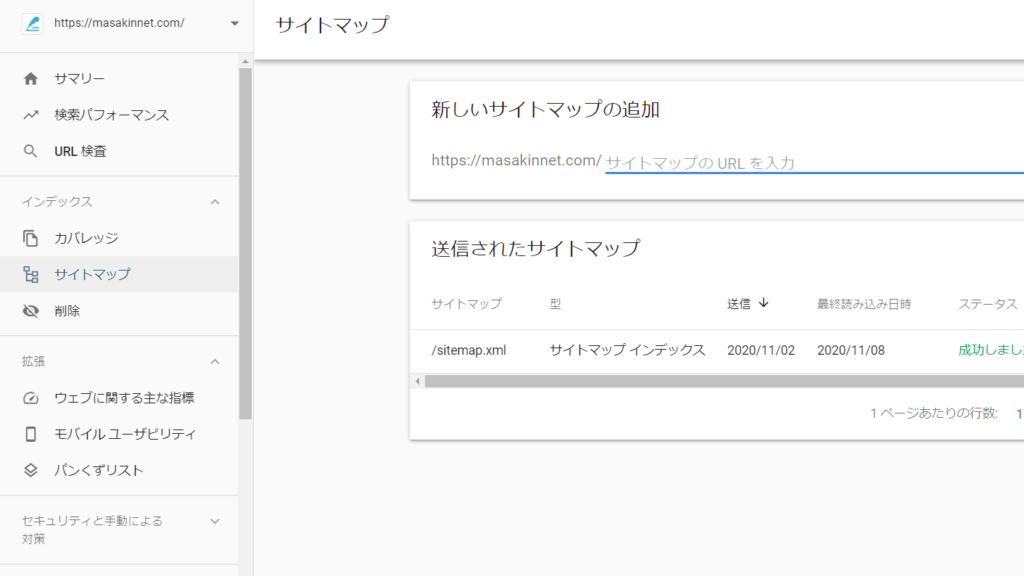
Googleサーチコンソールを開いてサイドバーの「サイトマップ」を開くと上記の画面になります。
ポイント
「新しいサイトマップの追加」というところに先ほどのインデックスファイルのURLを入れます。
画像のように登録しているサイトのURLの後に追記する形になっているので「sitemap.xml」と入力し、右の送信ボタンを押せば完了です。
これでサイトマップはサーチコンソールに送信され、Googleのクローラーが優先的に来るようになります。
サイトマップの再送信・更新の方法

サイトマップの再送信や更新についても解説します。
と言っても手順は最初の送信と同じです。
サーチコンソールのサイトマップの項目から「新しいサイトマップの追加」に「sitemap.xml」と入力して送信ボタンを押すだけ。
しかも記事が更新されれば自動的にサイトマップも再送信される仕組みにはなっているので手動で再送信する必要は基本的にはないです。
まとめ
ということで今回はサーチコンソールにサイトマップを送信する方法を解説しました。
記事の中でも説明した通り、サイトマップはGoogleの検索結果に載せてもらうために重要なもののひとつです。
この記事の通りに送信を行い、あなたのブログを検索結果に載せてもらうようにしましょう。
今回は以上です。